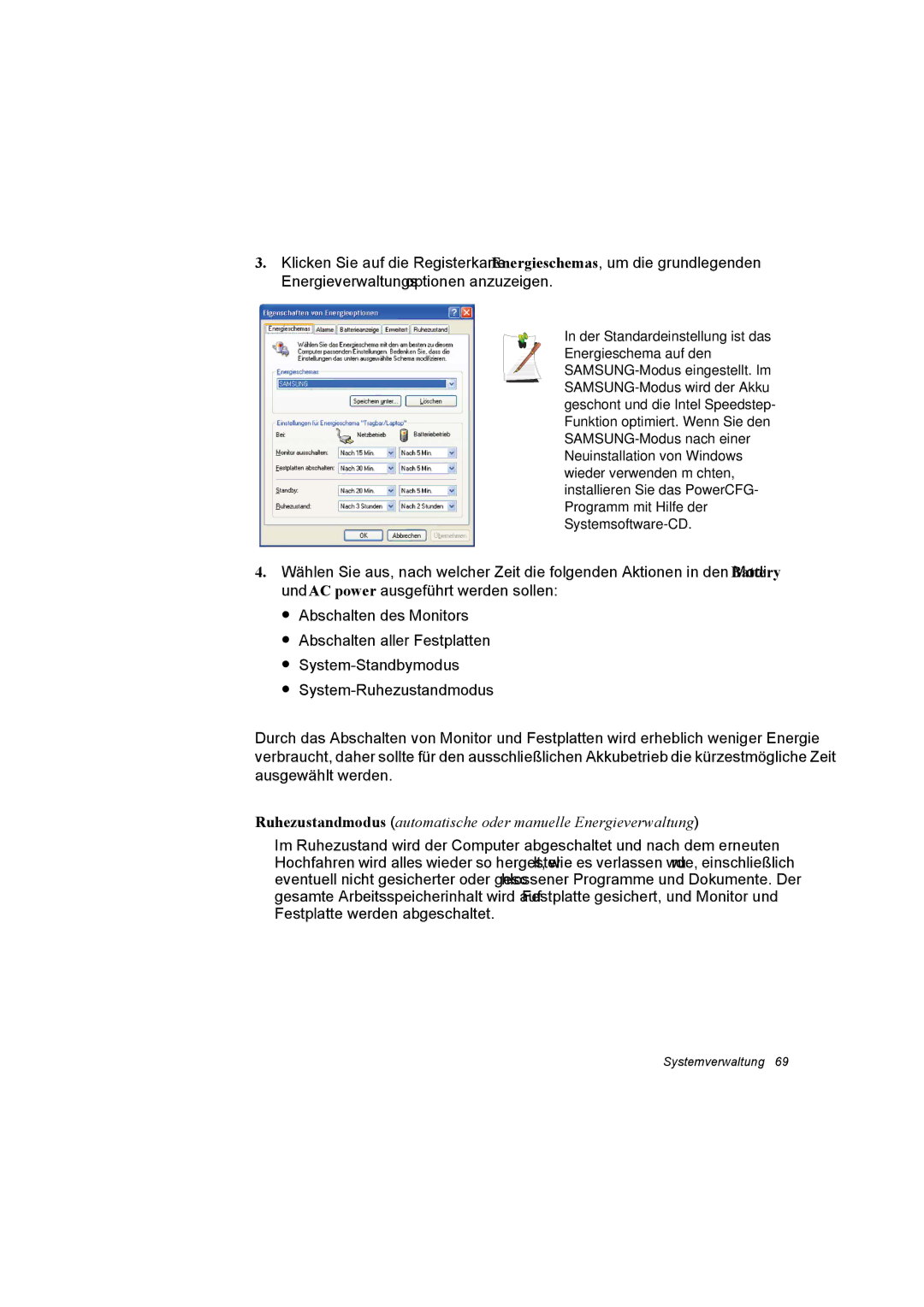NX30RP13GW/SEG, NX30RP0ZXY/SEG, NX30PRT000/SEG, NX30PRT001/SEG, NX30TP5CGA/SEG specifications
Samsung's NX30 series cameras have made a significant mark in the realm of digital photography, particularly for enthusiasts and professionals seeking high-quality imaging paired with advanced features. The NX30TP5CGA/SEG, NX30PRT001/SEG, NX30PRT000/SEG, NX30RP0ZXY/SEG, and NX30RP13GW/SEG models represent an impressive lineup that caters to varying preferences and photography needs.At the heart of the NX30 series is a powerful 20.3-megapixel APS-C CMOS sensor that delivers stunning image clarity, rich detail, and vibrant color reproduction. This sensor size is larger than that of typical point-and-shoot cameras, offering better performance in low-light situations and the ability to create beautiful background blur for portrait shots.
One of the standout features of the NX30 series is the interconnected Wi-Fi functionality that allows for seamless sharing of images and videos directly to social media or other devices. This technology ensures that photographers can instantly upload their work without the hassle of transferring files to a computer. Additionally, Smart Mode features and Auto Focus options provide users with various settings tailored to different shooting scenarios—everything from landscapes to macro shots.
The NX30 series incorporates advanced technologies such as Dual Pixel Autofocus, which significantly enhances focus speed and accuracy in capturing fast-moving subjects. This feature is particularly useful for action photography, ensuring that every moment is captured in sharp detail. Along with an impressive burst shooting mode, which allows for rapid shot sequences, these cameras are designed to cater to dynamic photography styles.
Another key characteristic of the NX30 series is the stylish and ergonomic design that provides comfort during prolonged use. The tilting AMOLED display allows for versatile shooting angles, making it easier to frame shots from creative perspectives. With an intuitive user interface, controls are easily accessible, enabling efficient operation in various settings.
Furthermore, the NX30 series supports Full HD video recording at up to 60 frames per second, providing high-quality cinematic results for videographers. Stability features, such as the integrated stabilization system, help to ensure smooth and steady footage, even while in motion.
Overall, Samsung's NX30 series cameras offer a compelling combination of technological advancements, user-friendly features, and stunning image quality, making them a formidable choice in the mirrorless camera market. Whether for casual photographers or serious enthusiasts, these models provide the tools necessary to capture life's moments with clarity and precision.